¿Cómo saber si un sitio es WordPress?
Publicado: 2021-08-13¿Estás buscando "¿Cómo saber si un sitio es WordPress?" Mientras usa Internet, encuentra sitios web que llaman su atención. Si tienes curiosidad, quizás te interese conocer su sistema de gestión de contenidos. Los desarrolladores de este sitio pueden hacer esto difícil para usted. Sin embargo, aún puedes probar algunos de los trucos que se mencionan a continuación para comprobar si te funcionan.
Créditos de pie de página de WordPress
La primera verificación que puede realizar es verificar si el crédito de WordPress se menciona o no en el pie de página del sitio web. De forma predeterminada, la tecnología de WordPress se coloca en el pie de página de cada sitio de WordPress. Pero debe comprender que se puede eliminar de esa posición con un pequeño cambio de código. Por lo general, las personas eliminan el crédito predeterminado y lo reemplazan con sus propios créditos para reflejar su información de derechos de autor y marca registrada .
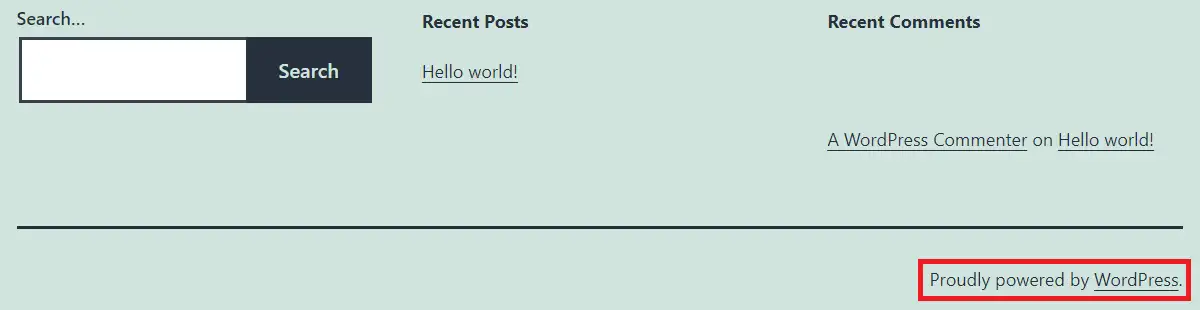
Eche un vistazo al final de cada página para comprobar los créditos de pie de página. Consulte esta publicación si desea eliminar los créditos de pie de página del sitio de WordPress.
Cómo eliminar orgullosamente impulsado por WordPress
Cómo saber si un sitio es una URL del sitio web de adición de WordPress
Esta es la segunda verificación que debe realizar para averiguar si el sitio se ejecuta en WordPress. Existe una alta probabilidad de que cuando agregue /wp-admin o /wp-login.php al final de la URL de la página de inicio, se abra con algo como esto.
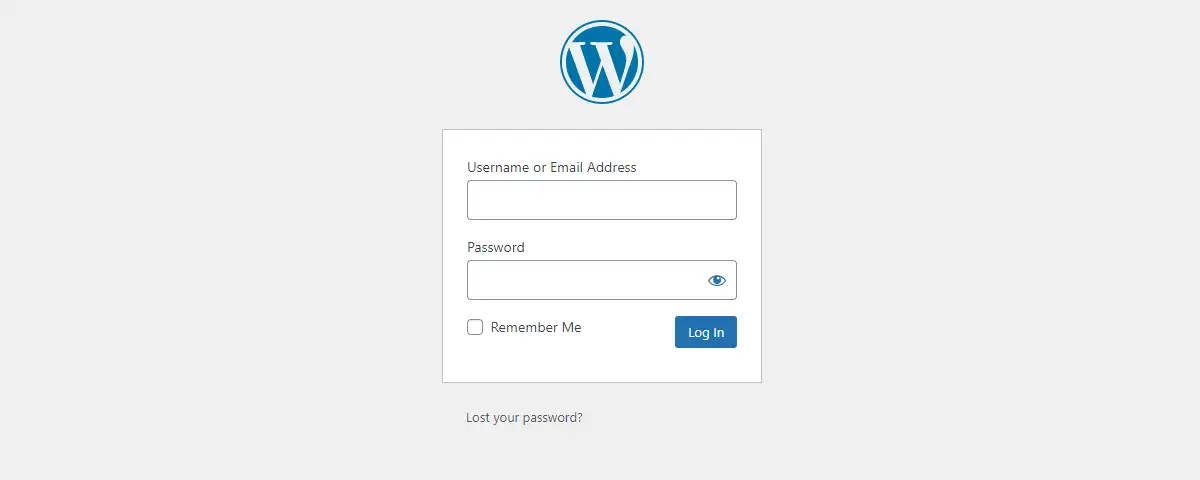
Esta es una página de inicio de sesión estándar proporcionada por WordPress para iniciar sesión en el backend del sitio. Cualquiera que tenga los detalles de inicio de sesión puede acceder al backend del sitio desde esta página. El backend del sitio es una parte importante de WordPress donde el usuario puede realizar cambios en diferentes diseños, diseños, etc. Mientras que el colaborador o autor puede tener restricciones en su cuenta cuando inicia sesión en el backend, pero el administrador del sitio puede agregar , cambie o elimine cada configuración del sitio web, temas, complementos, etc. desde el backend.
Entonces, si observa la página anterior después de agregar /wp-admin al final de la URL, puede confirmar que el sitio se ejecuta en WordPress. Sin embargo, la palabra "wp-admin" es personalizable y si el administrador del sitio la ha cambiado a otra cosa, aún no estará seguro de si el sitio se ejecuta o WordPress o no, ya que verá el error "Página no encontrada" en tal casos.
También puede intentar agregar /license.txt y /readme.html al final de la URL. A veces puede obtener un resultado como el que se muestra a continuación:

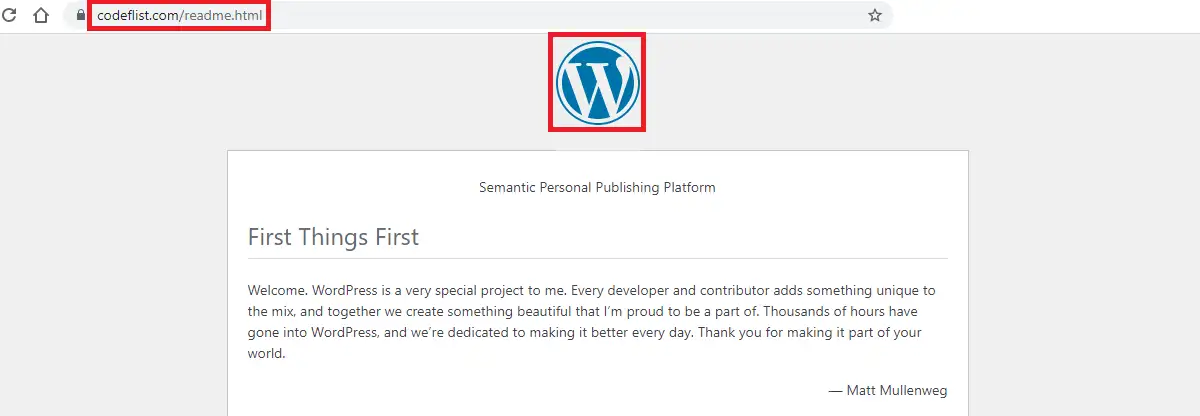
Cómo saber si un sitio es WordPress desde el código fuente
Si las dos formas anteriores no le informan sobre el sitio, presione Ctrl + U cuando la página de inicio del sitio web esté abierta. Esto le permite abrir el código fuente del sitio. Alternativamente, también puede hacer clic derecho> Ver código fuente para abrir el código fuente. Verá la página completa de código escrito en PHP.
No se preocupe si le resulta confuso lidiar con ello. Solo necesita buscar la palabra WordPress en esa página usando Ctrl+F. WordPress usa la etiqueta del generador para mostrar qué versión de WordPress está ejecutando el sitio actualmente. Entonces, estamos aprovechando esta característica proporcionada por WordPress.


Consejo profesional: Dado que la etiqueta del generador está asociada con el tipo de contenido, cuando busca en WordPress, puede buscar la palabra ( content=”WordPress ) para facilitar su búsqueda.
Lo siguiente que puede ver en el código fuente es wp-content. Wp-content está presente en el sitio de WordPress desde la instalación de WordPress. Es una carpeta donde se encuentran todos los contenidos del sitio.

Cuando un usuario carga un elemento en el sitio, si el sitio es WordPress, incluye wp-content como su ruta. Entonces, si ve la palabra "wp-content" en el código fuente, entonces puede decir que el sitio es WordPress.
Cómo saber si un sitio es WordPress verificando la URL de la imagen
Esto es similar a verificar "wp-content" en el método anterior. Para usar este método, abra cualquier imagen del sitio en la nueva pestaña. Luego verifique si la URL se refiere a WordPress.
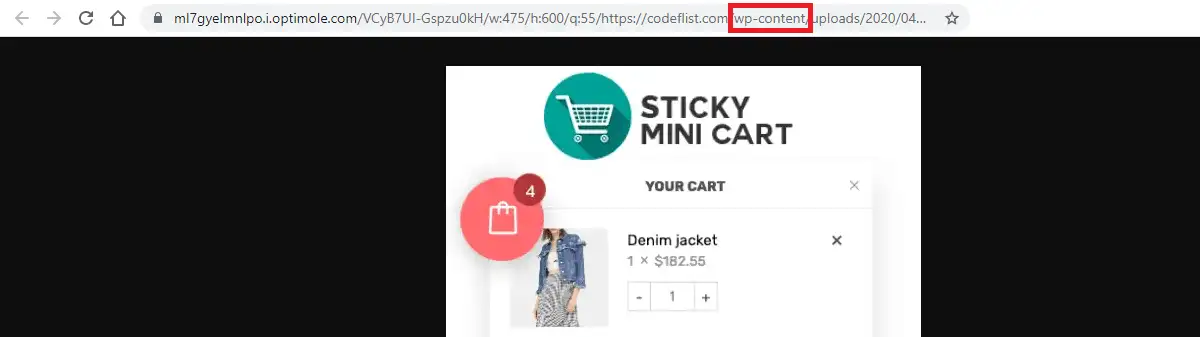
En la mayoría de los casos, si el sitio está asociado con WordPress, verá "wp-content" en algún lugar de la URL de la imagen.
Uso de herramientas de terceros
Las herramientas de terceros están disponibles en Internet para verificar si el sitio se ejecuta en WordPress o no. Todo lo que necesita hacer es enviar la URL del sitio web que desea verificar. Dependiendo de los detalles proporcionados por la herramienta, algunos solo revelarán si el sitio se ejecuta en WordPress o no. Mientras que otras herramientas también pueden proporcionar información detallada como la versión, el tema, el complemento, etc.
BuiltWith es un sitio que te ayuda a descubrir el sitio.
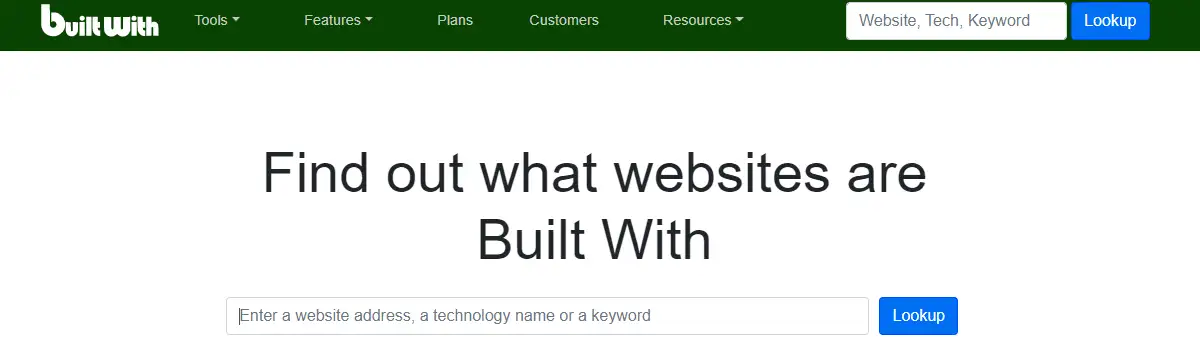
Cuando busque el sitio después de proporcionar la URL, rastreará el sitio para mostrar información múltiple relacionada con el sitio. Una vez que mire la sección Sistema de gestión de contenido, si ve WordPress, debe estar seguro de que el sitio se ejecuta en WordPress. Además, enumera las diferentes versiones de WordPress cuando se detectó por primera vez en ese sitio.
Cómo saber si un sitio es WordPress usando Extensiones
Hay extensiones disponibles para Chrome y Firefox para determinar si el sitio usa WordPress.
Library Sniffer Extension está disponible para su uso en Chrome.
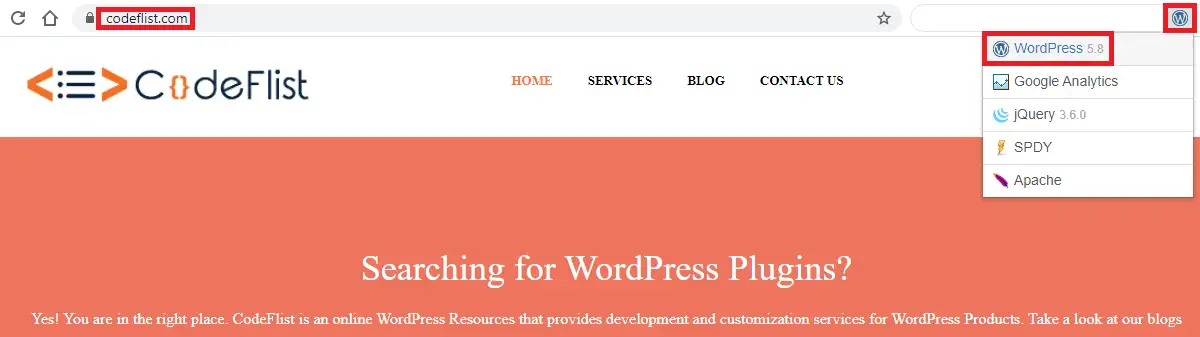
Una vez que instale esta extensión, cada vez que abra un sitio, eche un vistazo a la parte superior derecha del icono de la extensión que se encuentra allí. Si no está presente allí, en primer lugar, abra la lista de extensiones y fije la extensión para que le resulte más fácil mirar hacia la esquina derecha.
Otra extensión que puedes probar es BuiltWith, que está disponible para Firefox.
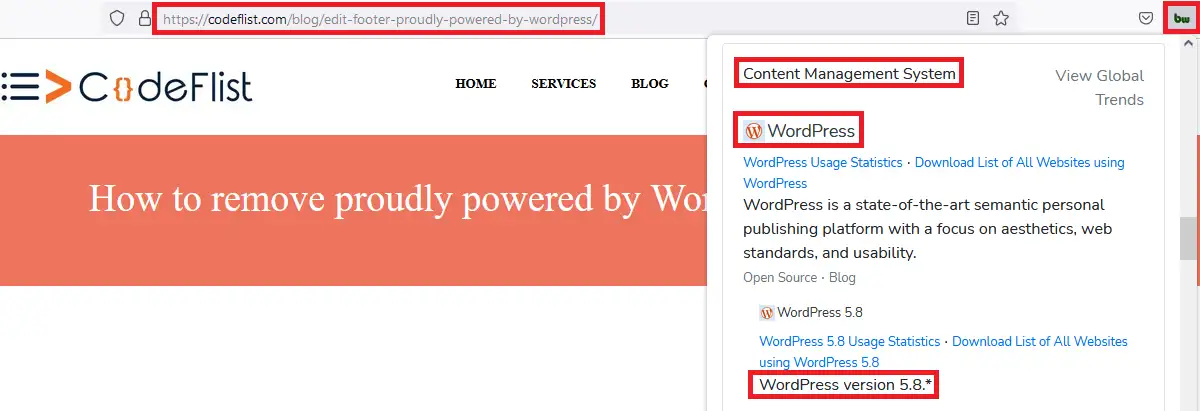
Si recuerda la parte anterior de nuestra publicación, usamos el sitio web de BuiltWith para rastrear los detalles del sitio. Esta extensión hace exactamente lo mismo que el sitio web. Debe desplazarse hacia abajo hasta el Sistema de gestión de contenido para conocer los detalles relacionados con WordPress.
Las extensiones del navegador reducen la tarea de verificar el código fuente para averiguar si el sitio está hecho con WordPress. Es un método confiable para verificar el sistema de administración de contenido del sitio si alguien tiene problemas para verificarlo en el código fuente del sitio.
Conclusión
Con suerte, ahora puede responder "¿Cómo saber si un sitio es WordPress?"
Una vez que esté seguro de que el sitio usa WordPress, también puede averiguar qué tema está usando el sitio.
Artículos Relacionados
- Ha habido un error crítico en su sitio web [Fijar]
- ¿Este sitio web está caído o solo soy yo?
- Cómo instalar WordPress en XAMPP paso a paso
